공유기 무선WAN 설정방법
WAN 구간을 유선이 아닌 주변 무선AP로 연결하여 WAN IP주소를 할당 받고 인터넷 연결이 가능 합니다.
기본적으로 유선 WAN포트 에 인터넷 선을 연결하지 않아도 되며 무선 커버리지 확장도 용이 합니다. 무선WAN 설정을 진행하게 되면 메인공유기와 무선WAN 설정한 공유기는 네트워크 대역이 분리되게 됩니다.
설정전에는 반드시 메인으로 사용하는 공유기가 있어야 합니다. [v1.7 UI] 펌웨어 버전
아래의 제품군및 펌웨어 버전을 확인하여 내용을 확인해주십시요

1. 웹사이트 주소란에 192.168.1.1 입력>엔터를 클릭 합니다. .png)
2. 인트로 화면 우측 상단 고급설정을 클릭 합니다.
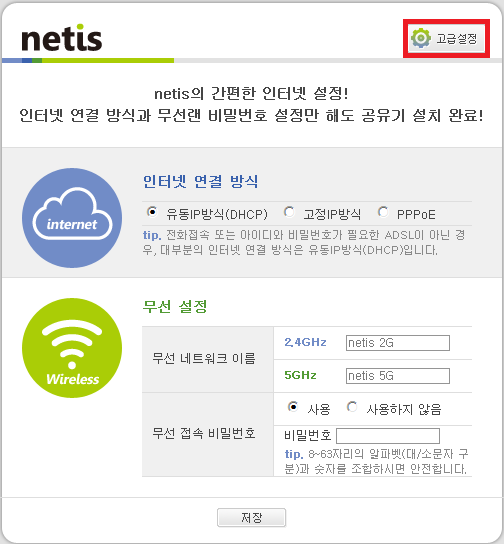
※ 관리자페이지 접속시 그림과 같이 로그인 창이 나오는 경우 
→ 관리자 계정을 설정하지 않은 경우 : 보안문자(소문자) 5글자 입력후 로그인을 클릭 → 관리자 계정을 설정한 경우 : 관리자 계정아이디 및 암호 입력후 보안문자(소문자) 5글자 입력후 로그인을 클릭
=> 만일 관리자계정을 분실하신 경우에는 공유기를 외부초기화 하여 초기화후에 새로접속해주시기 바랍니다. => 로그인이 끝나면 인트로 페이지에서 고급설정을 클릭합니다.
3. 네트워크 설정 > 인터넷 설정을 클릭후 WAN방식을 무선WAN 으로 선택합니다 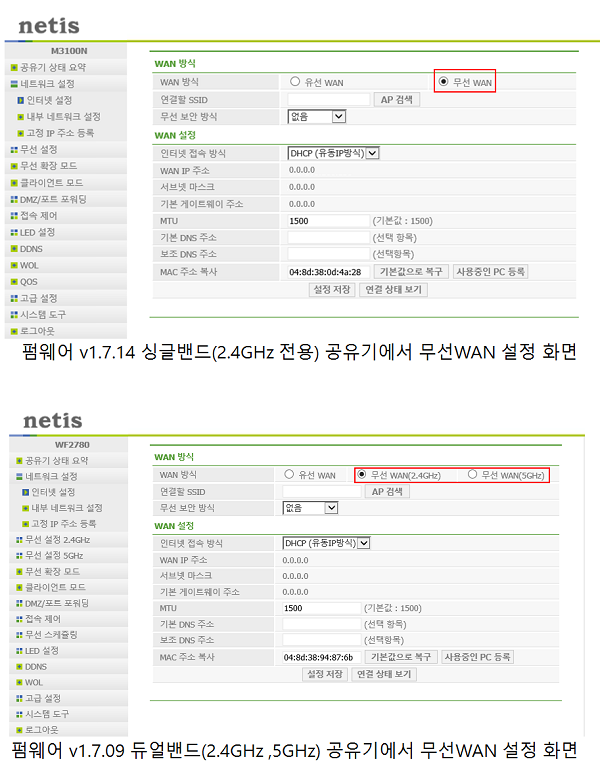
싱글밴드 (2.4GHz 전용) 모델의 경우 설정시에 무선WAN 이름으로 표기됩니다 듀얼밴드 (2.4GHz , 5GHz) 모델의 경우 설정시에 무선WAN (2.4GHz) , 무선WAN (5GHz) 이름으로 표기됩니다. 4. 무선WAN 대역대를 선택하였다면 AP검색을 클릭합니다. 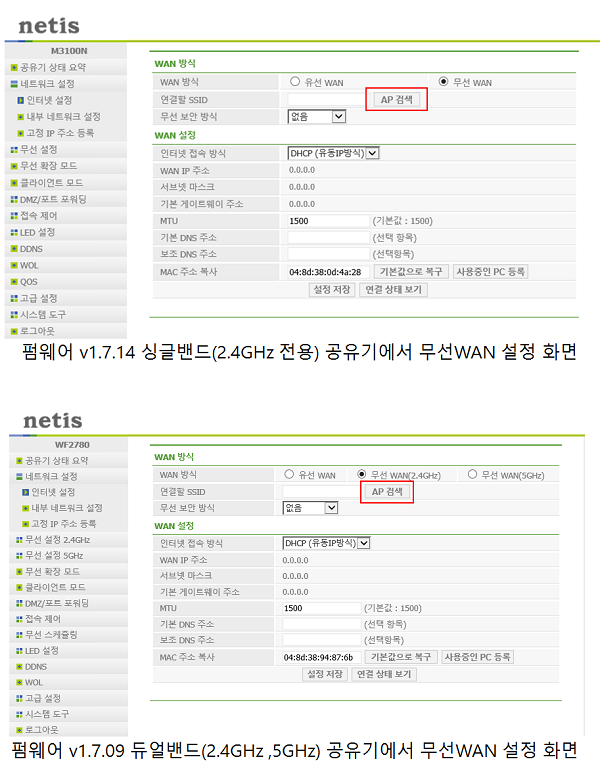
5. 연결할려는 AP를 선택 하고 설정 버튼을 클릭 합니다.
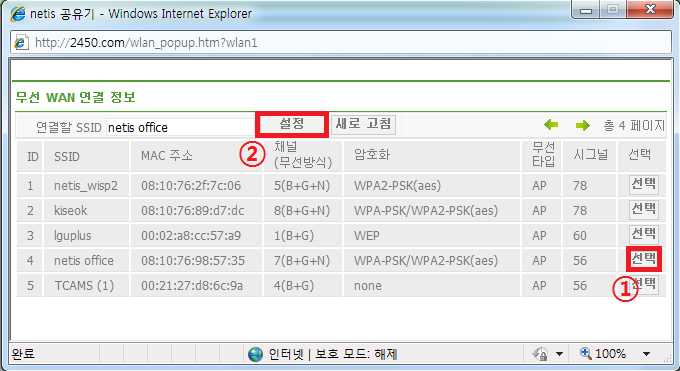
6. 선택한 AP가 무선 보안 설정이 되어 있다면 보안방식/보안키를 입력 후에 설정저장을 클릭합니다.
-> 메인 공유기의 무선암호가 없는 경우 보안방식을 없음으로 선택후 설정저장을 클릭합니다
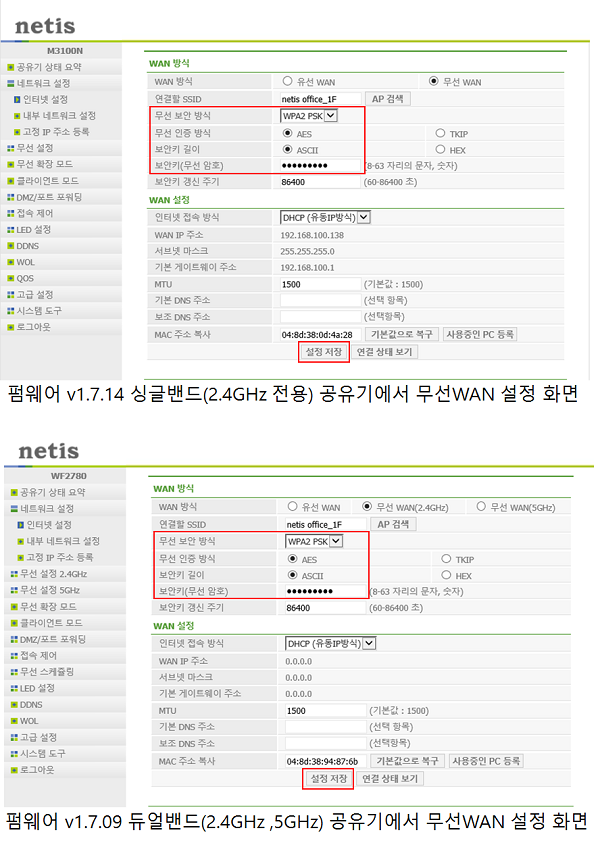
위의 무선이름및 암호는 예제 이며 사용하시는 환경에 따라 무선이름및 암호는 다를수 있습니다.
7. 저장 이후에 아래와 같이 설정 중 메세지가 나오는지 확인합니다.
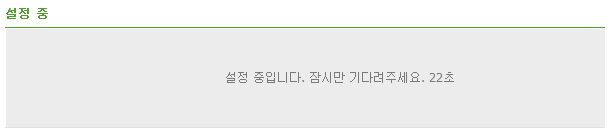
8. 인터넷 연결 상태 및 WAN IP주소가 정상적으로 할당된지 확인 합니다.
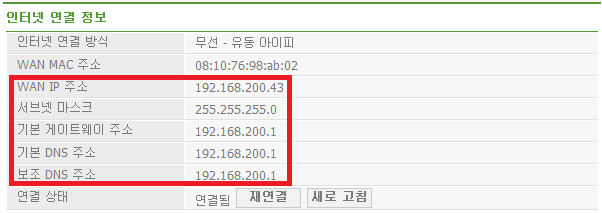
일정 시간 이후에도 WAN IP 주소들이 0.0.0.0 로 표기 된다면 "재연결"버튼을 클릭 하거나 공유기의 전원을 리부팅 하신 뒤 다시 확인해 주십시요.
[v1.2 초기 UI] 펌웨어 버전
아래의 제품군 및 펌웨어 버전을 확인하여 내용을 확인해주십시요

[무선 WAN 설정 하기] 1.인터넷을 실행하여 웹브라우저 주소란에 "192.168.1.1"을 입력>엔터 2.좌측 메뉴에서 네트워크 설정>인터넷 설정 클릭 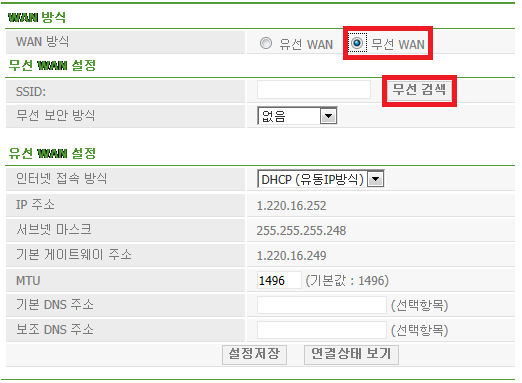
3.무선WAN 클릭 4.무선 WAN설정>무선 검색 버튼을 클릭 5.무선 검색창에서 연결하고자 하는 무선 SSID를 선택 하고 연결 버튼 클릭 .png)
6.5번에서 선택한 무선 SSID 나타나는지 확인 후 [설정 저장]버튼을 클릭 .png)
*주의사항* -무선 WAN으로 추가할 제품의 무선 SSID와 동일 하게 사용하지 않습니다. 만약 동일의 제품으로 사용한다면 한대의 제품의 무선 SSID는 다르게 임의로 설정하여 주십시요. -무선 WAN으로 추가할 제품이 현재 제품의 내부IP주소가 같다면 연결을 하여도 정상적으로 사용이 안될수 있습니다. 그런 경우 연결할려는 공유기 IP주소를 확인하여 변경하여 주신후 다시 설정 및 사용하시길 바랍니다. -채널,무선 암호화,인증방법 등은 메인 공유기와 동일하게 설정 합니다. [v1.2 초기 UI] 펌웨어 버전
아래의 제품군 및 펌웨어 버전을 확인하여 내용을 확인해주십시요 
1. 인터넷 익스플로러 주소란에 "192.168.1.1" 입력하고 이동 합니다. 
2. 인터넷 설정>무선WAN 설정으로 변경 합니다. 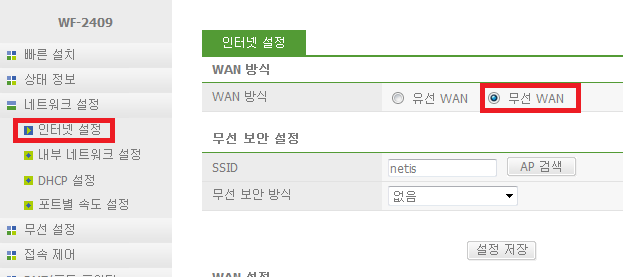
3. 연결할려면 AP를 선택 하고 연결 버튼을 클릭 합니다. 4. 선택한 무선 AP가 무선 보안 방식이 적용되어 있다면 하기 이미지와 같이 기존 설정된 무선 보안 방식 과 보안키 를 입력 후 설정저장 버튼을 클릭 합니다. =>무선 보안 방식을 사용하지 않는다면 "없음"으로 선택 합니다. -> 아래의 보안키값은 임의로 되어있는 예제 입니다. 실제 추가할려는 AP의 보안방식 과 보안키값을 확인하여 정 확히 입력 합니다. 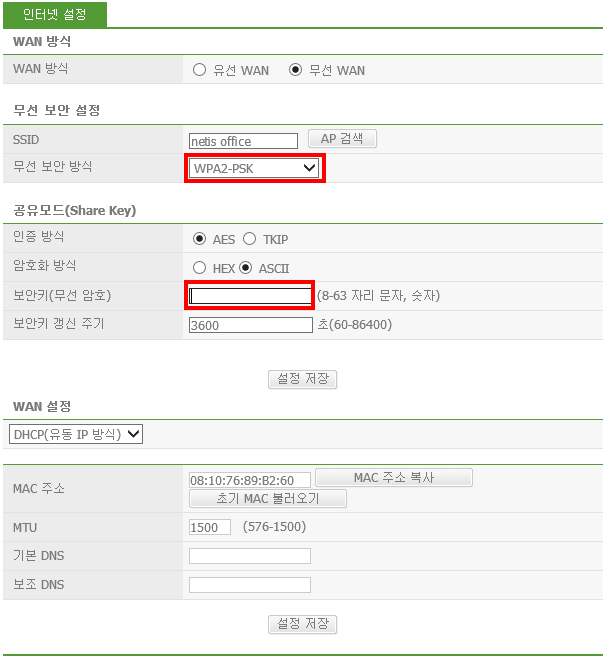
5. 4번까지 설정을 완료하였다면 상태정보>시스템정보>무선 정보>무선동작방식 이 "WISP"로 변경된것을 확인 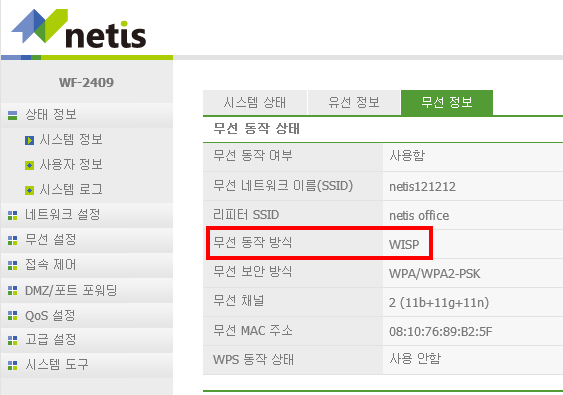
6.유선 정보 란을 클릭하여 IP주소/서브넷마스크/게이트웨이 주소가 정상적으로 할당되었는지 확인 합니다. 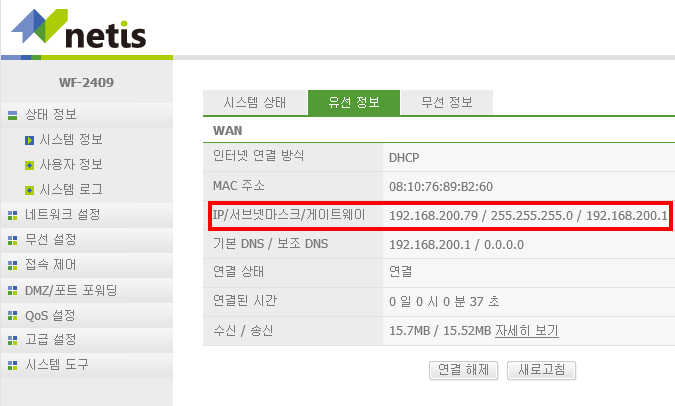
*IP주소 등이 할당되지 않는다면? * IP/서브넷마스크/게이트웨이 주소는 위 설정 이후 보통 1-2분 내로 연결이 됩니다. 혹 그 이상 대기 상태에서 연결이 지속적으로 되지 않는다면 기존 입력된 무선 보안 키 부분을 다시 확인해 보시길 바라며 이후에 "연결"버튼을 클릭하거나 공유기의 전원을 리부팅 하신 뒤 다시 확인해 주십시요.
IP : 1.xxx.16.253 [2012.11.22 19:23] |